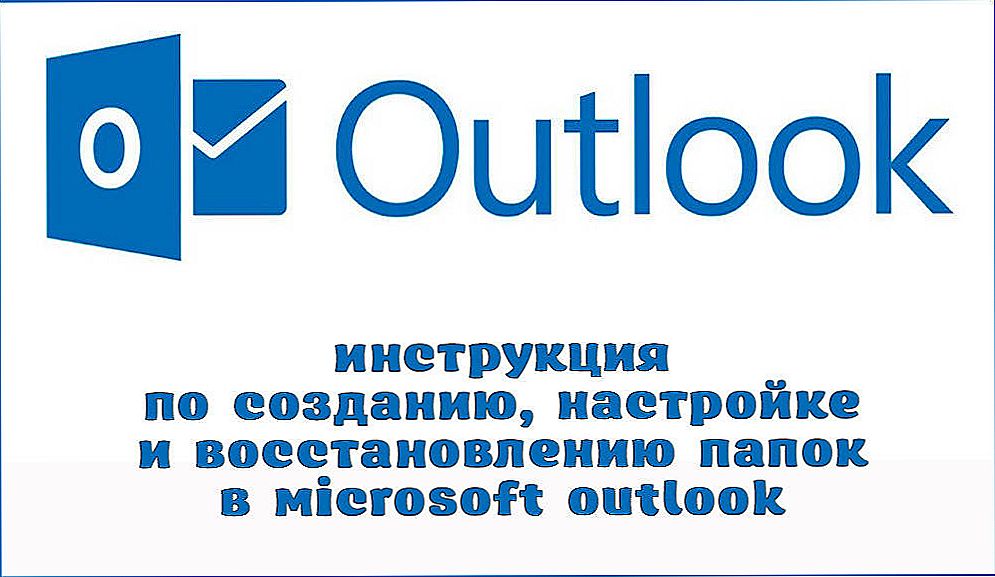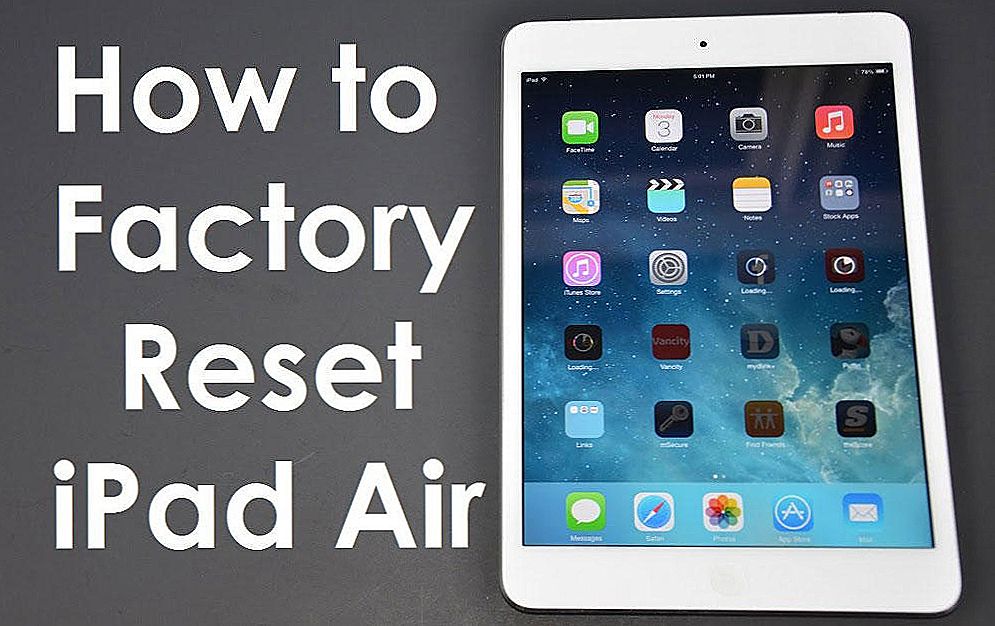Unatoč činjenici da TP-Link Archer C5400 usmjerivač ima vrlo jednostavnu ploču za jednadžbu, moguće je konfigurirati s mobilnog uređaja (putem vlastite aplikacije), a tu je detaljan vodič sa slikama u kompletu, još uvijek sam odlučio pripremiti moje upute za konfiguriranje ovog usmjerivača , Ako još niste kupili Archer C5400, ali samo odaberite usmjerivač i razmotrite ovaj model kao jednu od mogućnosti, preporučujem vam da se upoznate s pregledom TP-Link Archer C5400.
Konfiguracija bilo kojeg usmjerivača može se podijeliti u dvije faze: povezivanje svih kablova i proces samog konfiguracije. S vezom mislim da je sve jasno. Sada ću detaljno prikazati kako pravilno spojiti Archer C5400. No možete je konfigurirati na dva načina:
- Ako je s računala ili prijenosnog računala, možete konfigurirati putem web sučelja koje se otvaraju u pregledniku (kao redovite stranice). Ovo je opcija koju ćemo razmotriti u članku.
- Ako je s pametnog telefona ili tableta najbolje koristiti aplikaciju tvrtke TP-Link, koja se zove Tether. Ne, možete ga konfigurirati putem preglednika, ali je mnogo praktičniji putem aplikacije. Također možete kontrolirati usmjerivač kasnije kroz ovu aplikaciju.Nećemo se detaljno posvetiti tome, kao što sam već napisao o ovoj aplikaciji u članku: TP-LINK Tether program: postavljanje i upravljanje usmjerivačem Tp-Link.
Najprije spojimo TP-Link Archer C5400. Priključite kabel na napajanje, utaknite ga i priključite u ruter. U WAN priključku (Internet) spojite Internet. I u jednom od 4 LAN priključka spojite kabel (uključen) na prijenosno računalo ili računalo.

Ako ne možete povezati usmjerivač s računalom putem kabela, možete se povezati s Wi-Fi mrežom. Naziv tvornice mreže (SSID) i tvornička lozinka (Wireless Password / PIN) mogu se naći na naljepnici na dnu usmjerivača.

Status mreže može biti "Bez internetske veze". To je normalno jer usmjerivač još nije konfiguriran. U nekim slučajevima Internet može raditi odmah. Provjerite je li na vašem računalu aktivna samo jedna veza. Samo do usmjerivača. U suprotnom nećemo moći unijeti postavke.
Konfigurirajte TP-Link Archer C5400
Ako pogledate naljepnicu na dnu kućišta usmjerivača, tamo možete vidjeti adresu http://tplinkwifi.net. Ovo je adresa na kojoj možete unijeti postavke TP-Link usmjerivača. Kako to učiniti, rekao sam u članku: tplinkwifi.net - unesite postavke usmjerivača. Također u postavkama možete ići na 192.168.0.1.Samo otvorite bilo koji preglednik, unesite ovu adresu u adresnu traku (a ne na traci za pretraživanje!) I pritisnite Enter.
Odmah preporučujemo izmjenu jezika web sučelja. Također na prvoj stranici TP-Link Archer C5400 će nam ponuditi postavljanje lozinke, koju ćemo morati unijeti kasnije prilikom ulaska u upravljačku ploču. Ta se lozinka ne odnosi na Wi-Fi mrežu (više o tome kasnije). Ova lozinka je potrebna za zaštitu postavki usmjerivača. Dolazimo do lozinke, unesite ga dvaput i kliknite gumb "Početak rada".

Odjeljak "Quick Setup" odmah će se otvoriti. U prvom koraku morate odrediti vremensku zonu.

Dalje važne postavke! Internetska veza. Morate odabrati vrstu internetske veze i postaviti sve parametre koji su potrebni za povezivanje.
Možda ne znate kakvu vrstu internetske veze vaš ISP koristi. Možete nazvati podršku i pitati, ili kliknite gumb "Automatsko otkrivanje". Istina, nema jamstva da će vrsta biti ispravno definirana.
Ako imate PPPoE, L2TP, PPTP, onda u sljedećem koraku morate postaviti korisničko ime i lozinku (davatelj usluga ih izdaje). Ako je statička IP, trebate registrirati adrese. A ako Dynamic IP (poput moje), onda ne morate konfigurirati ništa.

Odabirom "Dinamička IP" tražit će vas kloniranje MAC adrese. Ako se vaš davatelj usluga ne veže na MAC adresu, ostavite stavku "NE kloniraj MAC adresu". Ako postoji veza, a usmjerivač je sada povezan kabelom na računalo na koje je priključen Internet, tada postavljamo "kloniranje MAC adrese trenutnog računala".

U sljedećem prozoru trebamo postaviti postavke Wi-Fi mreže. Naziv mreže i lozinka. Za svaku od tri mreže, jer je usmjerivač tri-pojasa. Ako je potrebno, možete isključiti određenu Wi-Fi mrežu ako ga ne trebate. Na primjer, jedna mreža u rasponu od 5 GHz. Lozinka može biti jednaka za sve Wi-Fi mreže. Na primjer, pogledajte moje postavke na slici zaslona u nastavku.

Provjeravamo sve postavke i kliknite na gumb "Spremi".

Pričekajte malo i vidimo prozor s prijedlogom za prijavu pod TP-LINK ID. Ako želite, možete stvoriti račun i prijaviti se na svoj račun. Ali to nije potrebno, jednostavno kliknite gumb "Prijava kasnije".

Dovršetak postavljanja TP-Link Archer C5400!

Web sučelje i prozor "Network Map" odmah će se otvoriti.

Odavde možete upravljati ruterom. Promijenite postavke, prilagodite različite funkcije, pregledajte i upravljajte povezanim uređajima i još mnogo toga.Sučelje na ruskom je vrlo jednostavno i ugodno. Razumijevanje toga uopće nije teško. Ipak, na svakoj stranici nalazi se gumb u obliku upitnika (?) Klikom na njega prikazat će se detaljne upute na postavkama na istoj stranici. Vrlo udobno.
Ako imate bilo kakvih pitanja o konfiguriranju TP-Link Archer C5400, možete ih ostaviti u komentarima. Obavezno odgovorite i po potrebi nadopunite članak.